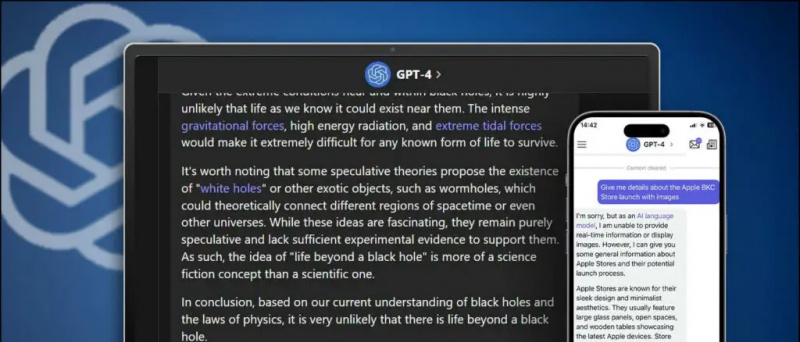iPhone používatelia môžu synchronizovať kontakty medzi všetkými zariadeniami Apple pomocou služieb iCloud. Ľudia, ktorí tiež používajú Android, alebo už majú kontakty vo svojom účte Google, však môžu radšej synchronizovať tieto kontakty Google vo svojom iPhone. Aj keď teraz máte vo svojom iPhone prístup k kontaktom v Gmaile, môže vám to občas spôsobiť problémy. Ak s tým čelíte problémom, môžete to urobiť nasledovne opraviť problém, že Kontakty Google sa nesynchronizujú s iPhone .
Opravte kontakty Google, ktoré sa nesynchronizujú s iPhone
Môže sa vyskytnúť niekoľko problémov, prečo vo svojom iPhone nemôžete synchronizovať kontakty Google. Ďalej uvádzame možné kroky na riešenie problémov, ktoré môžete po jednom vykonať pri riešení problému so synchronizáciou kontaktov Google na vašom iPhone.
ako môžem odstrániť zariadenia z môjho účtu Google
1. Reštartujte svoj iPhone, skontrolujte pripojenie k internetu
Reštartovanie telefónu môže vyriešiť všetky dočasné chyby a problémy. Pred pokračovaním v ďalších krokoch teda skúste reštartovať iPhone. Ak to chcete urobiť, stlačte a podržte vypínač a posunutím vypnite. Potom ho stlačte znova dlhým stlačením vypínača.
Ďalej skontrolujte, či máte aktívne pripojenie na internet. Synchronizácia kontaktov bude vyžadovať funkčné pripojenie k internetu na vašom iPhone, či už ide o mobilné dáta alebo WiFi.
2. Pridajte svoj účet Google
Ak chcete synchronizovať kontakty Google s iPhone, musíte do svojho iPhone pridať požadovaný účet Gmail (z ktorého chcete synchronizovať kontakty). Postupujte podľa pokynov uvedených nižšie.



1] Otvorené nastavenie na vašom iPhone.
dva] Posuňte sa nadol a kliknite na Mail . Potom klepnite na Účty .



3] Kliknite na Pridať účet a vyberte Google .
4] Teraz sa prihláste pomocou prihlasovacích údajov k účtu Google.
Obchod Google Play neaktualizuje aplikácie
3. Povoľte Kontakty Google v Nastaveniach
Iba pridanie účtu Google nestačí. Vaše účty Google sa nebudú synchronizovať, pokiaľ v nastaveniach iPhonu nebudú povolené Kontakty pre Gmail. Nezabudnite teda zapnúť synchronizáciu kontaktov podľa pokynov uvedených nižšie.



1] Otvorené nastavenie na vašom iPhone.
dva] Posuňte sa nadol a kliknite na Kontakty> Účty .



3] Kliknite na Gmail .
4] Teraz povoľte prepínač pre Kontakty .
4. Nastavte Gmail ako predvolený
Ďalším spôsobom, ako opraviť chybu synchronizácie Kontaktov Google v iPhone, je nastaviť Gmail ako predvolený účet pre Kontakty vo vašom iPhone. Takto zaistíte, aby iOS načítal nové kontakty z vášho účtu Google, nie z iCloudu .



1] Otvorte na svojom iPhone nastavenie a choďte do Kontakty oddiel.
dva] Tu kliknite na ikonu Predvolený účet .
3] Zmeňte to z iCloudu na Gmail, a môžete ísť.
ako zistiť, či je fotografia upravená vo photoshope
5. Manuálne načítanie kontaktov
Automatická synchronizácia môže niekedy čeliť problémom. To je miesto, kde môžete ručne načítať nové kontaktné údaje na svojom iPhone podľa pokynov uvedených nižšie.



1] Otvorené nastavenie na vašom iPhone.
dva] Zamierte do Kontakty> Účty . Kliknite na Načítať nové údaje.
3] Tu povoľte prepínač vedľa položky Tam ak už nie. Potom nastavte nastavenie načítania na „ Automaticky “A Gmail na„ načítanie “namiesto manuálneho.
Screen Recorder Windows zadarmo bez vodoznaku
6. Zobraziť všetky kontakty v aplikácii Kontakty
Ak sa kontakty synchronizujú, ale nezobrazujú sa v aplikácii Kontakty, musíte skontrolovať, či sa môžu zobrazovať vo výsledkoch.



1] Otvor Kontakty aplikáciu na svojom iPhone.
dva] Kliknite na Skupiny v ľavom hornom rohu.
3] Vyberte „ Všetko Gmail ”Pod Gmail ak už nie.
7. Odstráňte a pridajte svoj účet Google
Ak žiadny z krokov nefunguje, ďalšou možnosťou je odstránenie a opätovné pridanie účtu Google do zariadenia iPhone. Ak chcete účet odstrániť, prejdite na stránku nastavenie > Mail > Účty > Gmail > Zmazať účet . Potom môžete podľa pokynov v metóde 2 pridať účet späť.
Balenie
Toto bolo niekoľko rýchlych krokov na odstránenie problému s nesynchronizáciou Kontaktov Google do iPhone. Dajte mi vedieť, ktorý z nich pracoval pre vás. Nezabudnite v aplikácii Kontakty ponechať povolenú synchronizáciu kontaktov a Gmail ako predvolený účet. V prípade akýchkoľvek ďalších problémov nás môžete kontaktovať prostredníctvom komentárov uvedených nižšie. Zostaňte naladení na ďalšie články.
Prečítajte si tiež Ako získať ID volajúceho na celú obrazovku pre hovory iPhone v systéme iOS 14
Facebookové komentáre


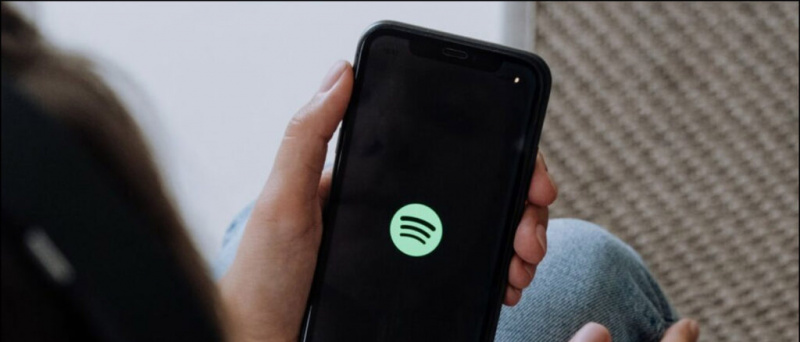
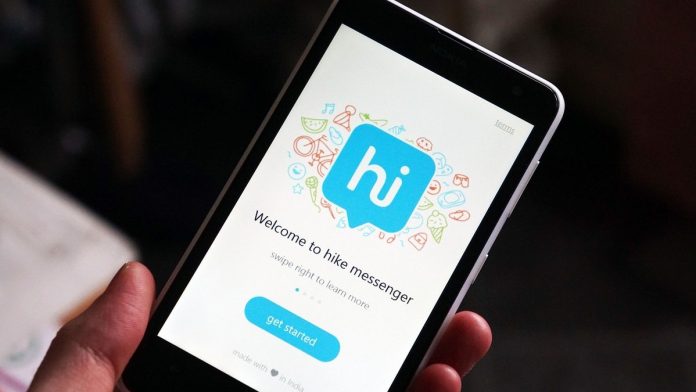
![Ako vložiť alebo vymeniť bankovku v hodnote 2 000 ₹ v ktorejkoľvek banke [FAQS]](https://beepry.it/img/news/48/how-to-deposit-or-exchange-rs2000-note-at-any-bank-faqs-1.jpg)